O sistema de captura do computador com a ferramenta nativa do editor transcreve áudios em idiomas e identifica documentos imediatamente.
Para realizar a exclusão de páginas em branco no Word, é necessário utilizar a inteligência artificial desenvolvida pela Microsoft, que oferece recursos avançados para edição de texto e organizar documentos. Essa ferramenta permite reorganizar e melhorar a estrutura do texto com facilidade.
Além disso, a Microsoft desenvolveu uma inteligência artificial chamada Microsoft Azure, que permite automatizar tarefas rotineiras, como transcrever áudios em texto. Para isso, basta configurar o recurso de captura de voz do navegador para acessar o microfone do computador. Outro recurso que pode ser utilizado é o Microsoft Defender, que oferece proteção contra ameaças online e ajuda a manter a segurança dos dados.
Microsoft Word: Transcreva Áudios com Sucesso
A tecnologia avançada da Microsoft permite que o usuário transcreva áudios com facilidade, utilizando a função de ditar do Word. Este recurso não apenas facilita o processo de transcrição, mas também oferece precisão e eficiência, tornando-o uma ferramenta essencial para profissionais e estudantes.
Inteligência Artificial no Microsoft Word
Ao utilizar o recurso de ditar, o Word utiliza a inteligência artificial para identificar e transcrever o áudio em texto. Isso ocorre por meio do sistema de reconhecimento de fala avançado, que consegue capturar com precisão as palavras ditadas. Além disso, o Word também consegue identificar a língua portuguesa, garantindo que a transcrição seja feita corretamente.
Passo a Passo para Transcrever Áudios
Para transcrever áudios no Word, siga os passos abaixo:
1. Na página inicial do Word, clique no botão ‘Ditar’ e selecione a opção ‘Transcrever’.
2. Clique no botão ‘Carregar áudio’ e selecione o arquivo de áudio no seu computador.
3. A transcrição do áudio será exibida em instantes no Word, separada em blocos. Clique no ícone ‘+’ para adicionar o texto ao documento imediatamente.
4. Caso queira, clique no ícone de lápis para editar possíveis erros no texto. Finalize a correção no botão de verificação ‘✓’.
5. Para adicionar todo o texto de uma só vez ao documento, clique em ‘Adicionar ao documento’. Observe que é possível inserir somente o texto ou as informações adicionais, como nome do autor da sentença, data e hora.
Ditar no Microsoft Word
Além da transcrição de áudios, o Word também oferece a funcionalidade de ditar. Para utilizar essa funcionalidade:
1. Clique no botão ‘Ditar’ e confirme no botão ‘Ditar’.
2. Comece a falar para o Word começar a transcrever o áudio em texto de forma automática no próprio documento.
Transforme um Arquivo do Word em PDF
Para transformar um arquivo do Word em PDF, siga os passos abaixo:
* Abra o arquivo do Word que deseja transformar em PDF.
* Clique em ‘Arquivo’ e selecione ‘Salvar Como’.
* No campo ‘Salvar Como,’ selecione ‘PDF’ como o tipo de arquivo.
* Clique em ‘Salvar’ para salvar o arquivo em PDF.
Instale o Pacote Office
Para instalar o Pacote Office, siga os passos abaixo:
* Acesse o site oficial da Microsoft e faça o download do Pacote Office.
* Abra o arquivo de instalação e siga as instruções para instalar o Pacote Office.
* Após a instalação, faça o login com sua conta da Microsoft para ativar o Pacote Office.
Coloque Margem Personalizada e ABNT no Word
Para colocar margem personalizada e ABNT no Word, siga os passos abaixo:
* Abra o arquivo do Word que deseja alterar.
* Clique em ‘Formatos’ e selecione ‘Margens.’
* Selecione a opção de margem personalizada e ajuste os valores para as margens superiores, inferiores, laterais e internas.
* Clique em ‘OK’ para aplicar as alterações.
* Para utilizar o padrão ABNT, clique em ‘Formatos’ e selecione ‘Estrutura da Página.’
* Selecione a opção de estrutura de página ABNT e ajuste os valores para as margens superiores, inferiores, laterais e internas.
* Clique em ‘OK’ para aplicar as alterações.
Recupere Fotos do Orkut
Para recuperar fotos do Orkut, você pode utilizar o Google Fotos. Siga os passos abaixo:
* Acesse o Google Fotos e faça o login com sua conta do Google.
* Clique em ‘Fotos’ e selecione a opção ‘Mais.’
* Selecione a opção ‘Fotos do Orkut’ e siga as instruções para recuperar suas fotos do Orkut.
Considere a tecnologia da Microsoft
A Microsoft oferece uma ampla gama de recursos e ferramentas para ajudar os usuários a alcançar seus objetivos. Com a integração de inteligência artificial, o Word oferece uma experiência de escrita mais eficiente e produtiva. Além disso, a Microsoft também oferece suporte excepcional e atualizações periódicas para garantir que os usuários tenham sempre o acesso a recursos e funcionalidades mais recentes. Ao considerar a tecnologia da Microsoft, é importante considerar as suas necessidades específicas e escolher as ferramentas e recursos que melhor se adequam às suas necessidades.
Fonte: @Tech Tudo
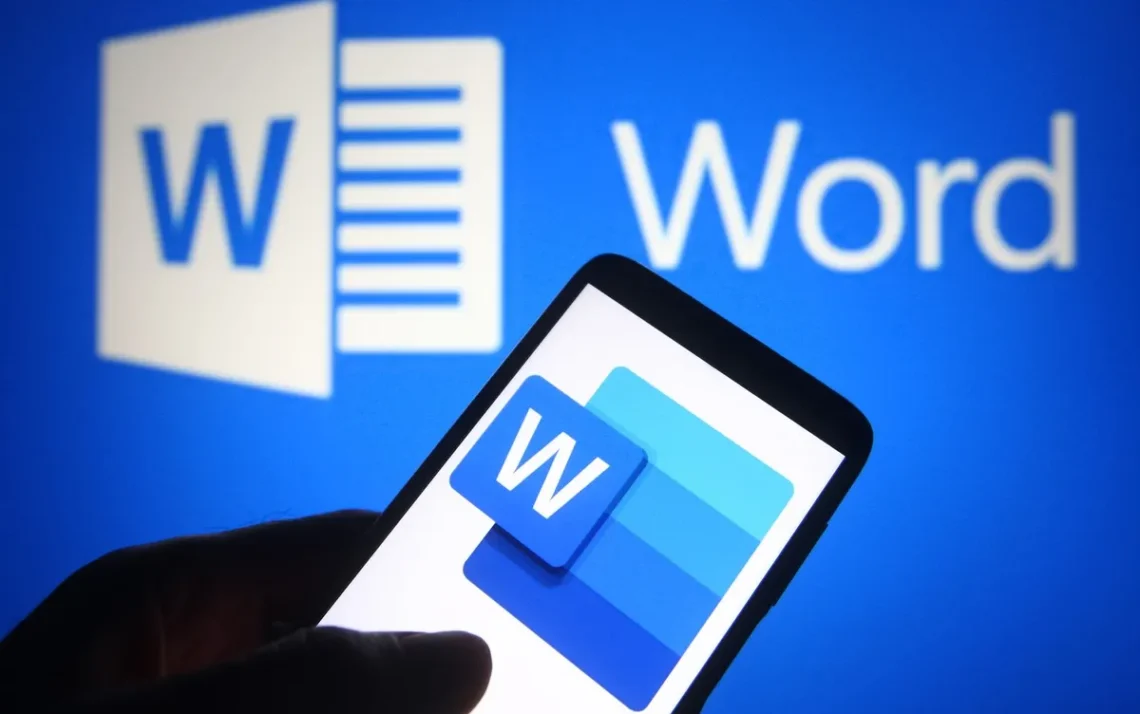







Comentários sobre este artigo